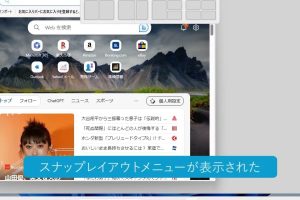Windows 7でウィンドウを半透明にしない簡単な設定方法を解説

Windows 7を使用していると、ウィンドウの透明度が気になることがあります。特に、デスクトップの壁紙や背景が複雑な場合、半透明のウィンドウが邪魔になることがあります。幸いなことに、Windows 7では、簡単にウィンドウの透明度を無効にすることができます。この記事では、Windows 7でウィンドウを半透明にしない簡単な設定方法をステップバイステップで解説します。設定を変更することで、より快適なデスクトップ環境を実現できます。具体的な手順を見ていきましょう。まずは基本的な設定から始めます。
Windows 7でウィンドウの透明化を無効にする方法
Windows 7では、デフォルトでウィンドウが半透明に表示されるようになっています。これは、Aeroテーマの機能の一つであり、視覚的な魅力を高めるためのものです。しかし、場合によってはこの機能が邪魔になることもあります。ここでは、Windows 7でウィンドウを半透明にしない簡単な設定方法について解説します。
透明化を無効にするメリット
ウィンドウの透明化を無効にすることで、以下のようなメリットがあります。
- 視認性の向上:ウィンドウの境界がはっきりと表示されるため、複数のウィンドウが重なったときに内容が読みやすくなります。
- パフォーマンスの改善:グラフィックカードの負荷が軽減されるため、パフォーマンスが向上する場合があります。
- 個人の好み:透明化が気に入らない場合、無効にすることでより使いやすいインターフェースになります。
コントロールパネルから透明化を無効にする方法
コントロールパネルを使用してウィンドウの透明化を無効にするには、以下の手順に従います。
- コントロールパネルを開く:スタートメニューからコントロールパネルを開きます。
- 外観とパーソナライゼーションを選択:コントロールパネルで「外観とパーソナライゼーション」をクリックします。
- パーソナライゼーションを選択:次に、「パーソナライゼーション」をクリックして、ウィンドウの色と外観を変更します。
ウィンドウの色と外観の変更
ウィンドウの色と外観を変更することで、透明化を無効にすることができます。
- ウィンドウの色を変更する:「パーソナライゼーション」ウィンドウで、「ウィンドウの色」をクリックします。
- 透明効果を無効にする:「ウィンドウの色と外観」ウィンドウで、「透明効果を有効にする」のチェックを外します。
- 変更を保存:「変更を保存」ボタンをクリックして設定を保存します。
パフォーマンス設定の調整
パフォーマンス設定を調整することで、ウィンドウの透明化を含むさまざまな視覚効果を無効にすることができます。
- システムのプロパティを開く:コントロールパネルで「システムとセキュリティ」→「システム」をクリックし、左側のメニューから「システムの詳細設定」を選択します。
- パフォーマンスの設定:「システムのプロパティ」ウィンドウで、「パフォーマンス」セクションの「設定」ボタンをクリックします。
- 視覚効果の調整:「パフォーマンスオプション」ウィンドウで、「視覚効果」タブを選択し、「透明なガラス効果」などの不要な視覚効果を無効にします。
レジストリの編集による透明化の無効化
レジストリを編集することで、ウィンドウの透明化を無効にすることもできます。ただし、この方法は高度な知識を必要とするため、慎重に行う必要があります。
- レジストリエディタを開く:「regedit」と入力してレジストリエディタを開きます。
- 関連するレジストリキーを見つける:`HKEY CURRENT USERSoftwareMicrosoftWindowsCurrentVersionThemes` に移動します。
- 値を変更する:必要な値を変更して透明化を無効にします。
Windows7で透明化を無効にするには?

Windows7で透明化を無効にするには、エアロテーマの設定を変更する必要があります。透明化は、Windows7のエアログラスと呼ばれる機能の一部であり、ウィンドウの境界やタイトルバーを半透明にします。この機能を無効にすることで、システムパフォーマンスの向上が期待できます。
透明化を無効にする方法
透明化を無効にするには、デスクトップの背景を変更するか、エアロテーマの設定を直接変更します。まず、デスクトップ上で右クリックし、「パーソナライズ」を選択します。次に、表示されるウィンドウでテーマを選択します。
- Windowsクラシックテーマを選択することで、透明化を含むエアロの機能を無効にできます。
- または、「ウィンドウの色」の設定で、「透明度を有効にする」のチェックを外します。
- これらの変更を適用することで、Windows7の透明化が無効になります。
パフォーマンスへの影響
透明化を無効にすることで、システムリソースの消費を抑えることができます。特に、グラフィックカードのパフォーマンスが低い場合や、メモリが限られている環境では有効です。透明化を無効にすることで、ウィンドウの操作がスムーズになることがあります。
- グラフィック処理の負荷が軽減されます。
- メモリ使用量が減少する可能性があります。
- 全体的なパフォーマンスが向上する可能性があります。
その他の関連設定
Windows7の視覚効果には、透明化以外にもアニメーションやシャドウなどがあります。これらの設定も、システムパフォーマンスに影響を与えることがあります。必要に応じて、これらの設定も調整することが可能です。
- 視覚効果の設定で、不要なアニメーションを無効にできます。
- パフォーマンスオプションで、視覚効果の調整が可能です。
- システムのプロパティで、パフォーマンスに関するその他の設定を確認できます。
ウインドウの透明化をオフにするには?

ウインドウの透明化をオフにするには、まずWindowsの設定を変更する必要があります。具体的には、Windows 10やWindows 11の設定アプリを開き、「個人用設定」または「システム」セクションに移動します。ここで、透明効果に関連するオプションを探し、オフに切り替えることでウインドウの透明化を無効にできます。
ウインドウの透明化をオフにする方法
ウインドウの透明化をオフにするには、Windowsの設定アプリを使用するのが最も簡単な方法です。設定アプリを開いた後、「個人用設定」セクションに移動し、色またはテーマに関連するオプションを探します。ここで、透明効果をオフにするオプションが見つかります。
- 設定アプリを開く
- 「個人用設定」セクションに移動する
- 透明効果をオフにする
レジストリを変更して透明化をオフにする
より高度な方法として、レジストリエディタを使用してウインドウの透明化をオフにすることもできます。ただし、この方法はWindowsの動作に影響を及ぼす可能性があるため、慎重に行う必要があります。レジストリエディタを開き、関連するキーを探して変更することで、透明効果を無効にできます。
- レジストリエディタを開く
- 関連するレジストリキーを探す
- 透明効果を無効にする値を変更する
グループポリシーを使用して透明化をオフにする
Windows 10 ProやWindows 11 Proをお使いの場合、グループポリシーエディタを使用してウインドウの透明化をオフにすることができます。グループポリシーエディタを開き、関連するポリシー設定を探して変更することで、透明効果を無効にできます。
- グループポリシーエディタを開く
- 関連するポリシー設定を探す
- 透明効果を無効にするポリシーを有効にする
デスクトップの透明化をオフにするにはどうすればいいですか?

デスクトップの透明化をオフにするには、Windowsの設定を変更する必要があります。具体的には、Windowsの個人用設定を変更することで、デスクトップの透明化をオフにすることができます。
Windowsの個人用設定を変更する
Windowsの個人用設定を変更するには、まず設定アプリを開きます。設定アプリを開いたら、「個人用設定」をクリックします。個人用設定の画面が表示されたら、「色」をクリックします。色の設定画面で、透明効果のトグルスイッチをオフにします。
- 設定アプリを開きます
- 「個人用設定」をクリックします
- 「色」をクリックして透明効果をオフにします
レジストリを変更する
レジストリを変更することで、デスクトップの透明化をオフにすることもできます。ただし、レジストリの変更はシステムに影響を及ぼす可能性があるため、慎重に行う必要があります。レジストリエディタを開いたら、「HKEY_LOCAL_MACHINESOFTWAREMicrosoftWindowsCurrentVersionThemes」に移動します。ここで、EnableTransparency というDWORD値を0に設定します。
- レジストリエディタを開きます
- 「HKEY_LOCAL_MACHINESOFTWAREMicrosoftWindowsCurrentVersionThemes」に移動します
- EnableTransparency というDWORD値を0に設定します
グループポリシーエディタを使用する
グループポリシーエディタを使用することで、デスクトップの透明化をオフにすることもできます。グループポリシーエディタを開いたら、「コンピューターの構成 > 管理用テンプレート > Windowsコンポーネント > デスクトップウィンドウマネージャ」に移動します。ここで、デスクトップの透明化を許可する というポリシーを無効にします。
- グループポリシーエディタを開きます
- 「コンピューターの構成 > 管理用テンプレート > Windowsコンポーネント > デスクトップウィンドウマネージャ」に移動します
- デスクトップの透明化を許可する というポリシーを無効にします
Windows7で透明感を有効にするには?

Windows7で透明感を有効にするには、Aeroテーマを有効にする必要があります。まず、デスクトップ上で右クリックし、「個人設定」を選択します。
透明感を有効にする手順
透明感を有効にするには、以下の手順に従います。Aeroテーマを選択することで、ウィンドウの透明効果が有効になります。
- 個人設定画面で、Aeroテーマのいずれかを選択します。
- テーマを選択すると、ウィンドウの境界線とタイトルバーが透明になります。
- 透明効果をカスタマイズするには、ウィンドウカラーの設定を変更します。
Aeroテーマの選択肢
Aeroテーマにはいくつかの選択肢があります。これらのテーマを選択することで、デスクトップの外観を変更できます。
- Aeroテーマには、Aero Glass、Aero Metallicなど、いくつかのバリエーションがあります。
- 各テーマは、ウィンドウの色や透明度を変更します。
- Aeroテーマを選択することで、Windows7のグラフィカルユーザーインターフェイスを最大限に活用できます。
透明効果のカスタマイズ
透明効果をカスタマイズするには、ウィンドウカラーの設定を変更します。これにより、ウィンドウの透明度や色を調整できます。
- 個人設定画面で、ウィンドウカラーをクリックします。
- ウィンドウカラーの設定画面で、透明度のスライダーを調整します。
- 色の選択肢から、好みの色を選択します。
詳細情報
Windows 7でウィンドウを半透明にするにはどうすればよいですか?
エアロ機能を利用することで、ウィンドウを半透明にすることができます。具体的には、デスクトップの個人設定でエアロテーマを選択する必要があります。
ウィンドウの半透明化を無効にする方法は?
エアロを無効にすることで、ウィンドウの半透明化をオフにできます。個人設定で基本テーマまたはクラシックテーマに切り替えることで実現できます。
ウィンドウの透明度を調整することは可能ですか?
残念ながら、Windows 7の標準機能では、ウィンドウの透明度を直接調整することはできません。ただし、サードパーティ製のソフトウェアを利用することで、透明度を調整できる場合があります。
ウィンドウの半透明化が機能しない場合の対処法は?
グラフィックドライバーの更新や、エアロのトラブルシューティングツールを利用することで、問題が解決する可能性があります。また、システムファイルのチェックを実行することで、システムの不具合を修正できる場合があります。